win7/win8下如何安装win10组成双系统
win7或win8下安装win10组成双系统的简单方法,不用光盘,也不需要U盘,完全硬盘安装。
工具/原料
win10预览版官方iso镜像
软媒硬盘装机,自行百度下载
一、准备
1、安装双系统之前首先要为新系统建一个磁盘分区,也就是为新系统建个C盘。
2、在windows系统中可以通过压缩卷在某个磁盘中分离出空间建立新磁盘分区,具体的操作方法 详见:windows电脑如何通过压缩卷新建磁盘分区_百度经验http://jingyan.baidu.com/article/4f7d5712c415091a21192761.html
二、安装win10组成双系统
1、本教程演示中小编用的是最新的1月预览版,版本号9926。首先,使用“软媒硬盘装机”添加新系统的开机启动项,①“镜像文件路径”:首先选择下载好的ISO系统映像文件;②“镜像解压位置”:可以选择任意一个非系统分区,且剩余可用空间在5GB以上的盘符;③“附加软媒魔方”:根据个人喜好勾选是否;④“启动项描述”:是系统重启后所出现的启动项名称,默认为“软媒安装模式”,可随意修改为你喜欢的文字,小编没有改动,因为目的是装系统,改这东西装完系统就没了,着实没意思。设置完成后点击【开始装机】

2、系统重启后多出开机系统启动项“软妹安装模式”,使用方向键选择它,然后敲回车。接着出现语言、时间等的选择界面,不鸟它,直接点【下一步】。
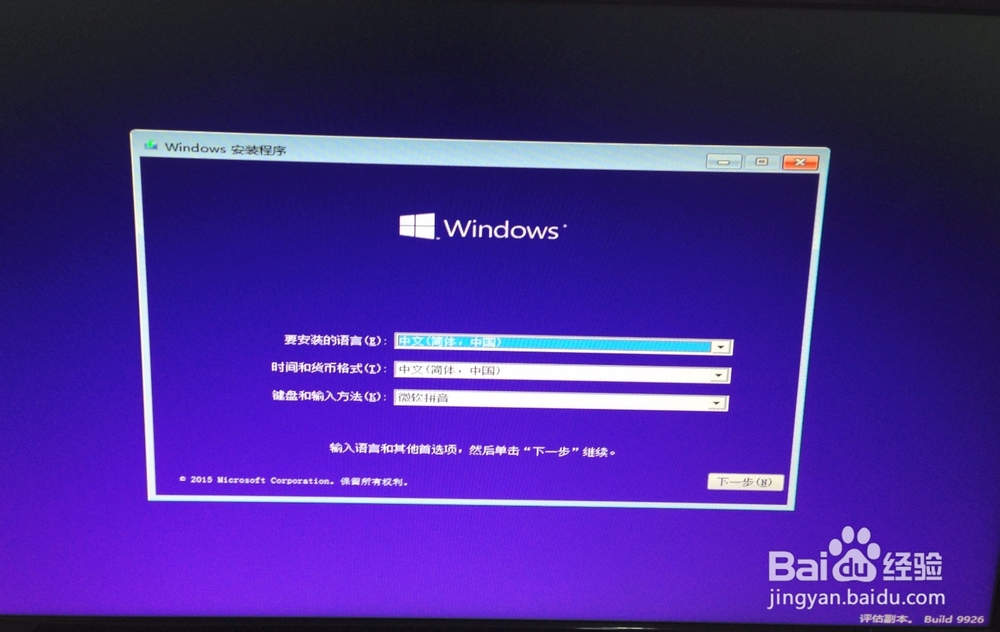
3、点击【现在安装】

4、勾选“我接受许可条款”——【下一步】
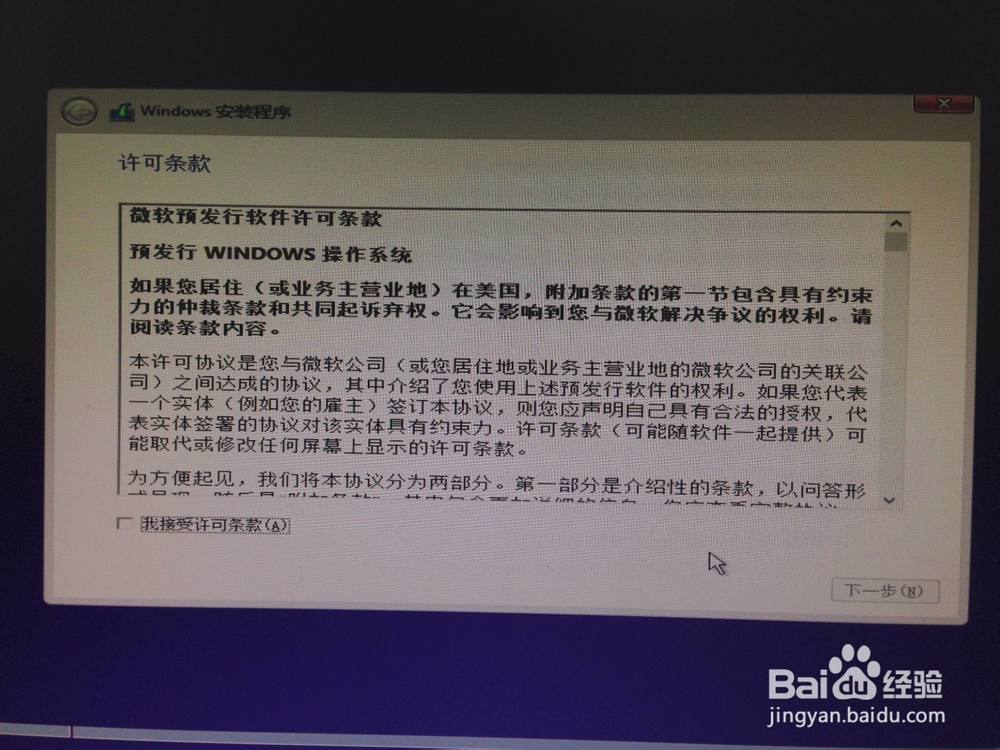
5、选择“自定义”

6、选择一开始新建的磁盘分区安装新系统,比如小编选择G盘(分区5)。
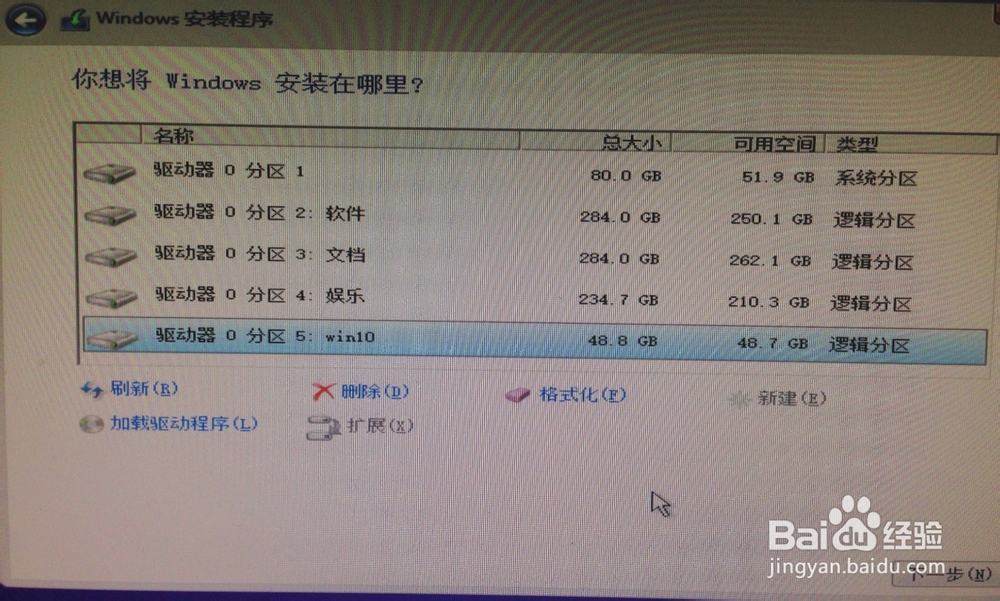
7、windows开始安装,安装完成后系统重启,重启后选择“windows technical preview(windows技术预览)”就可以进入新系统了。
